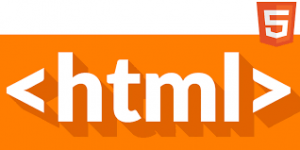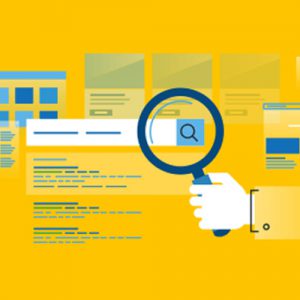قرار دادن جستجوی گوگل در وردپرس
سلام و خدا قوت به شما دوستان عزیز و کاربران گرامی مِستر آموز.
حتما برای شما هم این سوال پیش آمده یا که چطور می شود که فرم جستجوی گوگل را در وبسایت خود قرار دهیم؟ یا حتی مایل بودید این کار را انجام دهید؟ ما در مِستر آموز در این مقاله آموزشی وردپرس قصد داریم به شما آموزش نحوه قرار دادن فرم جستجوی گوگل در سایت وردپرس را شرح دهیم. با ما همراه باشید.
نحوه قرار دادن فرم جستجوی گوگل در سایت
برای انجام دادن این کار در قدم اول شما باید با پارامتر های گوکل آشنا باشید. همانطور که میدانید زمانی که عبارتی را در فرم جستجوی گوگل وارد می کنید، یک سری پارامتر هایی در نوار آدرس می بینید که با علامت & جدا شده اند.
حرف q مخفف کلمه query یا پرس و جو است. و عبارت بعد از آن ، کلمه ای هستش که شما جستجو کردید. در این حالت، گوگل در تمام اینترنت و در تمام سایت ها، عبارت وارد شده را جستجو می کند، و نتیجه را از تمام سایت ها و وبلاگ ها به شما نشان می دهد.
اکنون اگر قصد دارید که جستجو را به سایت خودتان محدود کنید باید از یک پارامتر دیگر بنام sitesearch استفاده کنید. و با این پارامتر تمام نتایجی که نشان داده می شود فقط مربوط به سایت شماست.
ایجاد فرم جستجوی گوگل
در قدم اول یک فایل با پسوند html ایجاد کنید. قطعه کد زیر را در آن کپی کنید، و آن را ذخیره کنید.
<form method="get" action="http://www.google.com/search" dir="rtl" style="font-family:Tahoma, Geneva, sans-serif; font-size:12px; border:1px solid #999; padding:4px; width:250px;"> <input type="text" name="q" size="22px" maxlength="255" value="" style="font-family:Tahoma, Geneva, sans-serif; font-size:12px;" /> <input type="submit" value="جستجو در گوگل" style="font-family:Tahoma, Geneva, sans-serif; font-size:12px;" /><br /> <input type="hidden" name="sitesearch" value="https://webamooz.co" /> </form>
در صورتی آشنایی با کد HTML شما می توانید استایل دهی، متن دکمه جستجو، عرض باکس را به شکل دلخواه تغییر دهید. و فیلد sitesearch آدرس کامل سایتتان را به جای https://webamooz.co جایگزین کنید.
اگر شما دوست دارید که پنچره پنجره جستجو در صفحه جدید باز شود کافیست در اخر تگ form عبارت target=”_blank” را اضافه کنید.
<form method="get" action="http://www.google.com/search" dir="rtl" style="font-family:Tahoma, Geneva, sans-serif; font-size:12px; border:1px solid #999; padding:4px; width:250px;" target="_blank">
همانطور که در اکثر فرم های جستجو مشاهده کردید معمولا یک کلمه پیش فرض دارند که با کلیک کردن داخل فرم کلمه پیش فرض محو می شود، و فرم برای نوشتن عبارت کاربر خالی می شود. برای اینجاد چینن حالتی از کد زیر استفاده کنید. این کد را در قسمت head صفحه کپی کنید.
<script type="javascript">
function formclear(thisfield, defaulttext) {
if (thisfield.value == defaulttext)
{
thisfield.value = "";
}
}
function formrecall(thisfield, defaulttext) {
if (thisfield.value == "")
{
thisfield.value = defaulttext;
}
}
</script>
و همچنان این کد را برای فیلد جستجو یا عبارت پیش فرض در تگ <body> قرار دهید.
<form method="get" action="http://www.google.com/search" dir="rtl" style="font-family:Tahoma, Geneva, sans-serif; font-size:12px; border:1px solid #999; padding:4px; width:250px;" target="_blank"> <input type="text" name="q" size="22px" maxlength="255" value="جستجو..." style="font-family:Tahoma, Geneva, sans-serif; font-size:12px;" onclick="formclear(this, 'جستجو...')" onblur="formrecall(this, 'جستجو...')" /> <input type="submit" value="جستجو در گوگل" style="font-family:Tahoma, Geneva, sans-serif; font-size:12px;" /><br /> <input type="hidden" name="sitesearch" value="https://mihanwp.com" /> </form>
موفق و سرافراز باشید.